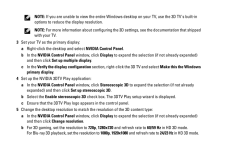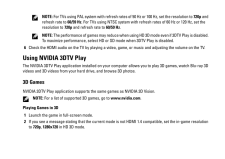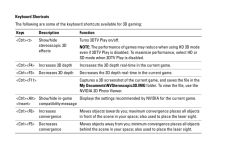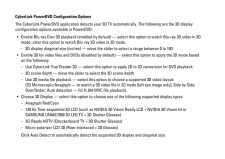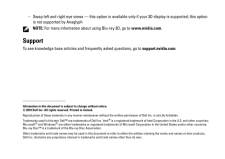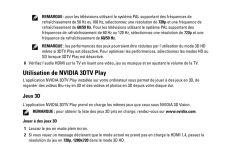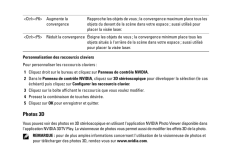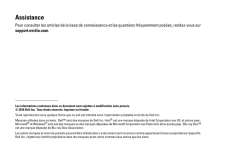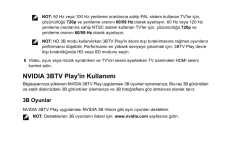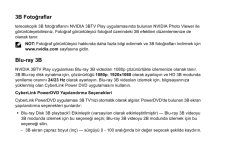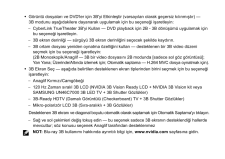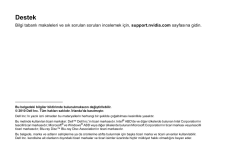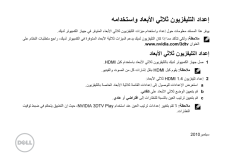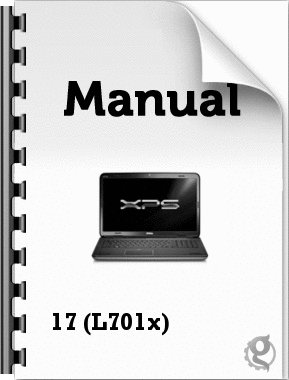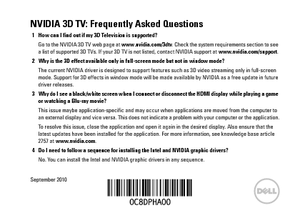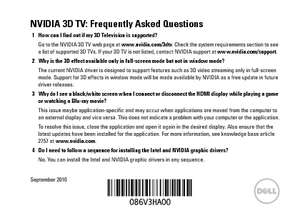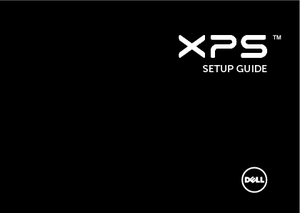4

現在のページURL
REMARQUE: si vous ne pouvez pas voir le bureau Windo ws en entier sur votre TV, utilisez les options integrees de la TV 3D pour reduire la resolution d'affichage. REMARQUE: pour de plus amples informations sur la configuration des parametres 3D, reportez-vous a la documentation livree avec votre TV. 3Passer votre TV en affichage principal :aCliquez droit sur le bureau et cliquez sur Panneau de contrôle NVIDIA .bDans le Panneau de contrôle NVIDIA , cliquez sur Affichage pour developper la sele ction (le cas echeant) puis cliquez sur Configurer plusieurs affichages .cDans la section Vérifiez la configuration de votre affichage , cliquez droit sur la TV 3D et selectionnez Faire de ceci l'affichage principal de Windows .4Configurer l'applicati on NVIDIA 3DTV Play :aDans le Panneau de contrôle NVIDIA , cliquez sur 3D stéréoscopique pour developper la selection (le cas echeant) puis cliquez sur Configurer la 3D stéréoscopique .bCochez la case Activer la 3D stéréoscopique. L'assistant de configurat ion 3DTV Play s'affiche.cAssurez-vous que le logo 3DTV Play apparait dans le panneau de configuration.5Modifiez la resolution du bureau pour l'adap ter a la resolution du type de contenu 3D :aDans le Panneau de contrôle NVIDIA , cliquez sur Affichage pour developper la sele ction (le cas echeant) puis cliquez sur Modifier la résolution .bPour le jeu 3D, selectionnez une resolution de 720p, 1280x720 et une frequence de rafraichissement de 60/59 Hz en mode 3D HD.Pour la lecture de Blu-ray 3D, selectionnez une resolution de 1080p, 1920x1080 et une frequence de rafraichissement de 24/23 Hz en mode 3D HD.
参考になったと評価  9人が参考になったと評価しています。
9人が参考になったと評価しています。
このマニュアルの目次
-
1 .September 2010Setting Up ...September 2010Setting Up and Using 3D TVThis document provides information about setting up and using the 3D TV f eatures available on your computer. NOTE: To know if your TV supports the 3D features available on your co mputer, see the system requireme...
-
2 .NOTE: If you are unable ...NOTE: If you are unable to view the entire Windows des ktop on your TV, use the 3D TV's built-in options to reduce the display resolution. NOTE: For more information about configuring the 3D settings, see the documentation that shipped with your TV. 3Set...
-
3 .NOTE: For TVs using PAL ...NOTE: For TVs using PAL system with refresh rates of 50 Hz or 100 Hz, set the resolution to 720p and refresh rate to 60/59 Hz. For TVs using NTSC system with refres h rates of 60 Hz or 120 Hz, set the resolution to 720p and refresh rate to 60/59 Hz. NO...
-
4 .Keyboard ShortcutsThe fol...Keyboard ShortcutsThe following are some of the keyboard shortcuts available for 3D gaming: Keys Description Function
Show/hide stereoscopic 3D effectsTurns 3DTV Play on/off. NOTE: The performance of games ma y reduce when using HD 3D mode even if... -
5 .Customizing Shortcut Keys...Customizing Shortcut KeysTo customize the keyboard shortcuts:1Right-click the desktop and select NVIDIA Control Panel .2In the NVIDIA Control Panel window, click Stereoscopic 3D to expand the selection (if not already expanded) and then click Set keyboa...
-
6 .CyberLink PowerDVD Config...CyberLink PowerDVD Configuration OptionsThe CyberLink PowerDVD application detects your 3D TV automatically. The following are the 3D display configuration options available in PowerDVD: Enable Blu-ray Disc 3D pl ayback (enabled by default) - select this...
-
7 .- Swap left and right eye...- Swap left and right eye views - this option is available only if your 3D display is supported; this option is not supported by Anaglyph NOTE: For more information about using Blu-ray 3D, go to www.nvidia.com.SupportTo see knowledge base articles and f...
-
8 .8 ページ目のマニュアル
-
9 .Septembre 2010Configurati...Septembre 2010Configuration et utilisation de la TV 3DCe document offre des informations sur comment configurer et ut iliser les fonctions de TV 3D disponibles sur votre ordinateur. REMARQUE : pour savoir si votre TV prend en charge les fonctions 3D disp...
-
10 .REMARQUE: si vous ne pou...REMARQUE: si vous ne pouvez pas voir le bureau Windo ws en entier sur votre TV, utilisez les options integrees de la TV 3D pour reduire la resolution d'affichage. REMARQUE: pour de plus amples informations sur la configuration des parametres 3D, reporte...
-
11 .REMARQUE : pour les tele...REMARQUE : pour les televisions utilisant le systeme PAL supportant des frequences de rafraichissement de 50 Hz ou 10 0 Hz, selectionnez une resolution de 720p et une frequence de rafraichissement de 60/59 Hz. Pour les televisions utilisant le systeme...
-
12 .Raccourcis clavierCi-dess...Raccourcis clavierCi-dessous sont certains des raccourcis cl aviers disponibles pour le jeu 3D : Touches Description Fonction
Active ou desactive les effets 3D stereoscopiquesActive ou desactive 3DTV Play. REMARQUE : les performances des jeux pour... -
13 .Personnalisation des racc...Personnalisation des raccourcis claviersPour personnaliser les raccourcis claviers :1Cliquez droit sur le bureau et cliquez sur Panneau de contrôle NVIDIA .2Dans le Panneau de contrôle NVIDIA , cliquez sur 3D stéréoscopique pour developper la selection (l...
-
14 .Blu-ray 3DL'application N...Blu-ray 3DL'application NVIDIA 3DTV Play vous permet de regarde r des videos Blu-ray 3D dans une resolution de 1080p. Pour la lecture de Blu-ray 3D , selectionnez une resolution de 1080p, 1920x1080 et une frequence de rafraichissement de 24/23 Hz en mode...
-
15 .Choisir l'affichage 3D -...Choisir l'affichage 3D - cochez cette option pour choisir l'un des types d'af fichages pris en charge suivants :- Anaglyphe Rouge/Cyan- 120 Hz LCD 3D sequentielle (par exemple les LCD NVIDIA 3D Vision Ready + NVIDIA 3D Vision kit ou SAMSUNG UN46C7000 3...
-
16 .AssistancePour consulter ...AssistancePour consulter les articles de la base de connaissance et les questions frequemment posees, rendez-vous sur support.nvidia.com.____________________Les informations contenues dan s ce document sont sujettes à modification sans préavis.© 2010 Dell ...
-
17 .Eylül 20103B TV'nin Kurul...Eylül 20103B TV'nin Kurulumu ve KullanmBu belgede, bilgisayarınızda bulunan 3B TV özelliklerinin kurulumu ve kullanılmasıyla ilgili bilgiler yer almaktadır. NOT: TV'nizin bilgisayarınızda bulunan 3B özellikleri ni destekleyip desteklemediğini öğrenmek iç...
-
18 .NOT: TV'nizde tüm Window...NOT: TV'nizde tüm Windows masa üstünü görüntüleyemiyorsanız, ekran çözünürlüğünü azaltmak için 3B TV yerleşik seçeneklerini kullanın. NOT: 3B ayarlarının yapılandırılmasıy la ilgili daha fazla bilgi edinmek için, TV'niz ile birlikte gönderilen belgeye bak...
-
19 .NOT: 50 Hz veya 100 Hz y...NOT: 50 Hz veya 100 Hz yenileme oranlarına sahip PAL sistem kullanan TV'ler için, çözünürlüğü 720p ve yenileme oranını 60/59 Hz.olarak ayarlayın. 60 Hz veya 120 Hz yenileme oranlarına sahip NTSC sist em kullanan TV'ler için, çözünürlüğü 720p ve yenilem...
-
20 .3B Oyunların Oynanması1Oy...3B Oyunların Oynanması1Oyunu tam ekran modunda başlatın.2Geçerli modun HDMI 1.4 uyumlu olmadığını belir ten bir mesaj görürseniz, oyun çözünürlüğünü HD 3B modunda 720p, 1280x720 olarak ayarlayın.Klavye Kısayolları3B oyunda bulunan klavye kısayo llarından b...
-
21 .Kısayol Tuşlarının Özelle...Kısayol Tuşlarının ÖzelleştirilmesiKlavye kısayollarını özelleştirmek için:1Masaüstünü sağ tıklayın ve NVIDIA Denetim Masası'nı seçin.2NVIDIA Denetim Masasıl penceresinde, seçimi genişletmek için Stereoskopik 3B'nin ardından (henüz genişletilmemişse) ...
-
22 .3B Fotoğraflartereoskopik...3B Fotoğraflartereoskopik 3B fotoğraflarını NVIDIA 3BTV Pl ay uygulamasında bulunan NVIDIA Photo Viewer ile görüntüleyebilirsiniz. Fotoğraf görüntüleyici fotoğr af üzerindeki 3B efektl eri düzenlemenize de olanak tanır. NOT: Fotoğraf görüntüleyici hakkında...
-
23 .Görüntü dosyaları ve DVD'...Görüntü dosyaları ve DVD'ler için 3B'yi Etkinle ştir (varsayılan olarak geçersiz kılınmıştır) — 3B modunu aşağıdakilere dayanarak uygulamak için bu seçeneği işaretleyin:-CyberLink TrueTheater 3B'yi Kullan — DVD playba ck için 2B - 3B dönüşümü uygulamak içi...
-
24 .DestekBilgi tabanlı makal...DestekBilgi tabanlı makaleleri ve sık sorulan soruları incelemek için, support.nvidia.com sayfasına gidin.____________________Bu belgedeki bilgiler bildirimde bulunulmaksızın değiştirilebilir.© 2010 Dell Inc. Tüm hakları saklıd ır. İrlanda'da basılmıştı...
-
26 .- ﻞﻳﺪﺒﺗ ﺪهﺎﺸﻤﻟا...- ﻞﻳﺪﺒﺗ ﺪهﺎﺸﻤﻟا ﻦﻴﺑ ﻦﻴﻌﻟا ﻰﻨﻤﻴﻟا ىﺮﺴﻴﻟاو - ﺮﻓﻮﺘﻳ اﺬه رﺎﻴﺨﻟا ﻂﻘﻓ ﻲﻓ ﺔﻟﺎﺣ ﻢﻋد ﺔﺷﺎﺸﻟا ﺔﻴﺛﻼﺛ ،دﺎﻌﺑﻷا اﺬهو رﺎﻴﺨﻟا ﺲﻴﻟ ﺎًﻤﻋﺪﻣ ﺔﻄﺳاﻮﺑ Anaglyph ﺔﻈﺣﻼﻣ : ﺪﻳﺰﻤﻟ ﻦﻣ تﺎﻣﻮﻠﻌﻤﻟا لﻮﺣ ماﺪﺨﺘﺳا Blu-ray 3D...
-
27 .تارﺎﻴﺧ ﺔﺌﻴﻬﺗ CyberL...تارﺎﻴﺧ ﺔﺌﻴﻬﺗ CyberLink PowerDVD ﻊﺒﺘﺘﻳ ﻖﻴﺒﻄﺘﻟا CyberLink PowerDVD نﻮﻳﺰﻔﻴﻠﺘﻟا ﻲﺛﻼﺛ دﺎﻌﺑﻷا ﺎًﻴﺋﺎﻘﻠﺗ . ﺎﻤﻴﻓ ﻲﻠﻳ تارﺎﻴﺧ ﺔﺌﻴﻬﺗ ﺔﺷﺎﺸﻟا ﺔﻴﺛﻼﺛ دﺎﻌﺑﻷا ةﺮﻓﻮﺘﻤﻟا ﻲﻓ PowerDVD : * ﻦﻴﻜﻤﺗ ﻞﻴﻐﺸﺗ Blu-ray Disc ﻲﺛﻼﺛ دﺎﻌﺑﻷ...
-
28 .ﺺﻴﺼﺨﺗ ﺢﻴﺗﺎﻔﻣ رﺎﺼﺘﺧﻻ...ﺺﻴﺼﺨﺗ ﺢﻴﺗﺎﻔﻣ رﺎﺼﺘﺧﻻا ﺺﻴﺼﺨﺘﻟ تارﺎﺼﺘﺧا ﺔﺣﻮﻟ ﺢﻴﺗﺎﻔﻤﻟا : 1 ﺮﻘﻧا رﺰﻟﺎﺑ ﻦﻤﻳﻷا سوﺎﻤﻠﻟ قﻮﻓ ﺢﻄﺳ ﺐﺘﻜﻤﻟا دﺪﺣو ﺔﺣﻮﻟ ﻢﻜﺤﺗ NVIDIA . 2 ﻲﻓ ةﺬﻓﺎﻨﻟا ﺔﺣﻮﻟ ﻢﻜﺤﺗ NVIDIA ﺮﻘﻧا قﻮﻓ Stereoscopic 3D ﻊﻴﺳﻮﺘﻟ ﺪﻳﺪﺤﺘﻟا ) ...
-
29 .تارﺎﺼﺘﺧا ﺔﺣﻮﻟ ﺢﻴﺗﺎﻔ...تارﺎﺼﺘﺧا ﺔﺣﻮﻟ ﺢﻴﺗﺎﻔﻤﻟا ﺎﻤﻴﻓ ﻲﻠﻳ ﺎًﻀﻌﺑ ﻦﻣ تارﺎﺼﺘﺧا ﺔﺣﻮﻟ ﺢﻴﺗﺎﻔﻤﻟا ةﺮﻓﻮﺘﻤﻟا بﺎﻌﻟﻸﻟ ﺛﻼﺛ ﺔﻴ دﺎﻌﺑﻷا :ﺢﻴﺗﺎﻔﻤﻟا ﻒﺻﻮﻟا ﺔﻔﻴﻇﻮﻟا
ضﺮﻋ / ءﺎﻔﺧإ تاﺮﻴﺛﺄﺗ stereoscopic 3D مﻮﻘﻳ ﻞﻴﻐﺸﺘﺑ / فﺎﻘﻳإ 3DTV Play .ﺔﻈﺣﻼﻣ : ﺪﻗ ﻞﻘ... -
30 .ﺔﻈﺣﻼﻣ : ﺔﺒﺴﻨﻟﺎﺑ ةﺰ...ﺔﻈﺣﻼﻣ : ﺔﺒﺴﻨﻟﺎﺑ ةﺰﻬﺟﻷ نﻮﻳﺰﻔﻴﻠﺘﻟا ﻠﻣﺎﻌﻟا ﺔ مﺎﻈﻨﺑ PAL ﻲﺘﻟا ﺰﻴﻤﺘﺗ تﺎﻋﺮﺴﺑ ﺚﻳﺪﺤﺗ 50 ﺰﺗﺮه وأ 100 ،ﺰﺗﺮه ﻢﻗ ﻦﻴﻴﻌﺘﺑ ﺔﻗﺪﻟا ﻰﻟإ 720 ﻞﺴﻜﺑ ﺔﻋﺮﺳو ﺚﻳﺪﺤﺘﻟا ﻰﻟإ 60/59 ﺰﺗﺮه . ﺔﺒﺴﻨﻟﺎﺑ ةﺰﻬﺟﻷ نﻮﻳﺰﻔﻴﻠﺘﻟا ﺔﻠﻣﺎﻌﻟا مﺎﻈ...
-
31 .ﺔﻈﺣﻼﻣ : اذإ ﻢﻟ ﻦ...ﺔﻈﺣﻼﻣ : اذإ ﻢﻟ ﻦﻜﺗ اًردﺎﻗ ﻰﻠﻋ ةﺪهﺎﺸﻣ ﺢﻄﺳ ﺐﺘﻜﻣ Windows ﻞﻣﺎﻜﻟﺎﺑ ﻰﻠﻋ ﺔﺷﺎﺷ نﻮﻳﺰﻔﻴﻠﺘﻟا ،ﻚﻳﺪﻟ ﺎﻓ مﺪﺨﺘﺳ تارﺎﻴﺧ نﻮﻳﺰﻔﻴﻠﺘﻟا ﻲﺛﻼﺛ دﺎﻌﺑﻷا ﺔﻨﻤﻀﻤﻟا ﻞﻴﻠﻘﺘﻟ ﺔﻗد ضﺮﻌﻟا . ﺔﻈﺣﻼﻣ : ﺪﻳﺰﻤﻟ ﻦﻣ تﺎﻣﻮﻠﻌﻤﻟا لﻮﺣ ﺔﺌﻴﻬﺗ تا...
-
32 .ﺮﺒﻤﺘﺒﺳ 2010داﺪﻋإ نﻮﻳﺰ...ﺮﺒﻤﺘﺒﺳ 2010داﺪﻋإ نﻮﻳﺰﻔﻴﻠﺘﻟا ﻲﺛﻼﺛ دﺎﻌﺑﻷا ﻪﻣاﺪﺨﺘﺳاو ﺮﻓﻮﻳ اﺬه ﺪﻨﺘﺴﻤﻟا تﺎﻣﻮﻠﻌﻣ لﻮﺣ داﺪﻋإ ﺪﺨﺘﺳاو ما تاﺰﻴﻣ نﻮﻳﺰﻔﻴﻠﺘﻟا ﻲﺛﻼﺛ ءﺎﻌﺑﻷا ﺮﻓﻮﺘﻤﻟا ﻲﻓ زﺎﻬﺟ ﺮﺗﻮﻴﺒﻤﻜﻟا ﻚﻳﺪﻟ . ﺔﻈﺣﻼﻣ : ﻲﻜﻟو ﺪآﺄﺘﺗ ﺎﻤﻣ اذإ نﺎآ نﻮﻳﺰﻔﻴﻠﺘﻟ...





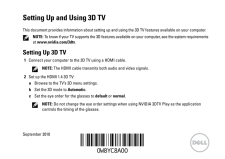


![前ページ カーソルキー[←]でも移動](http://gizport.jp/static/images/arrow_left2.png)